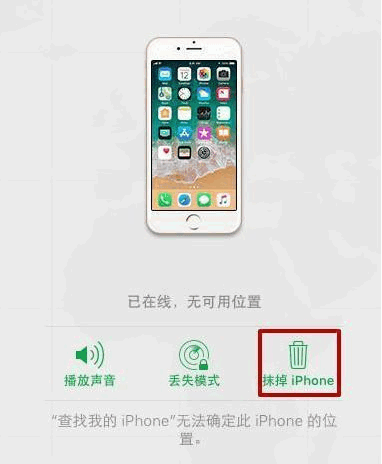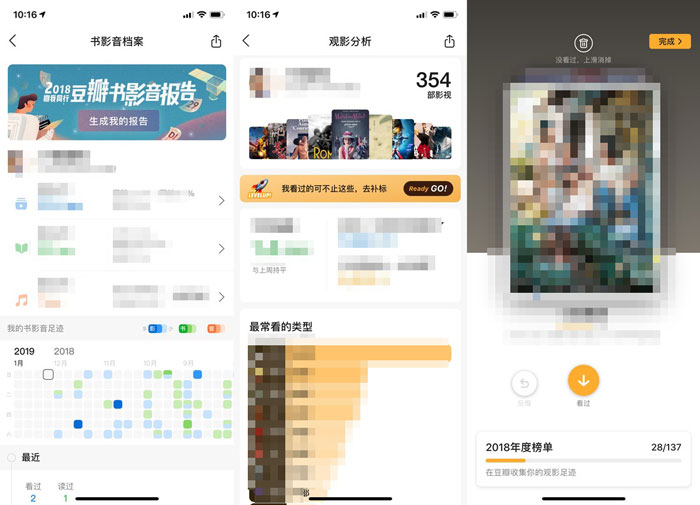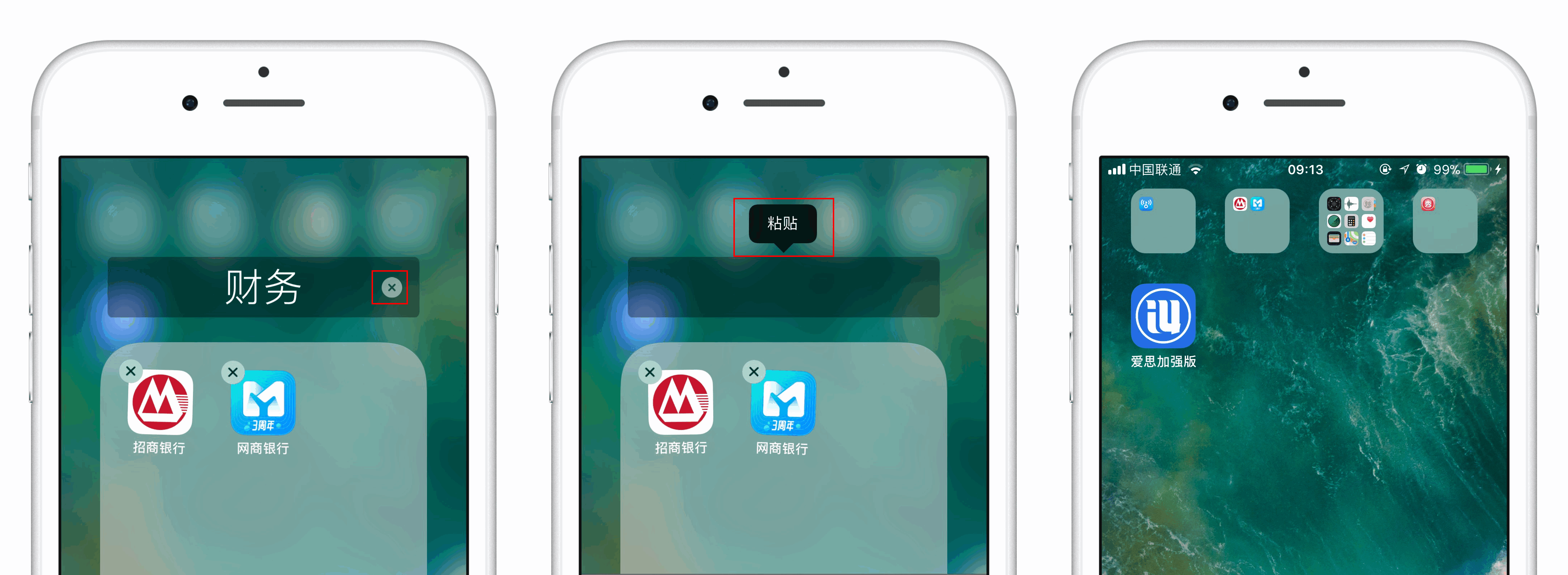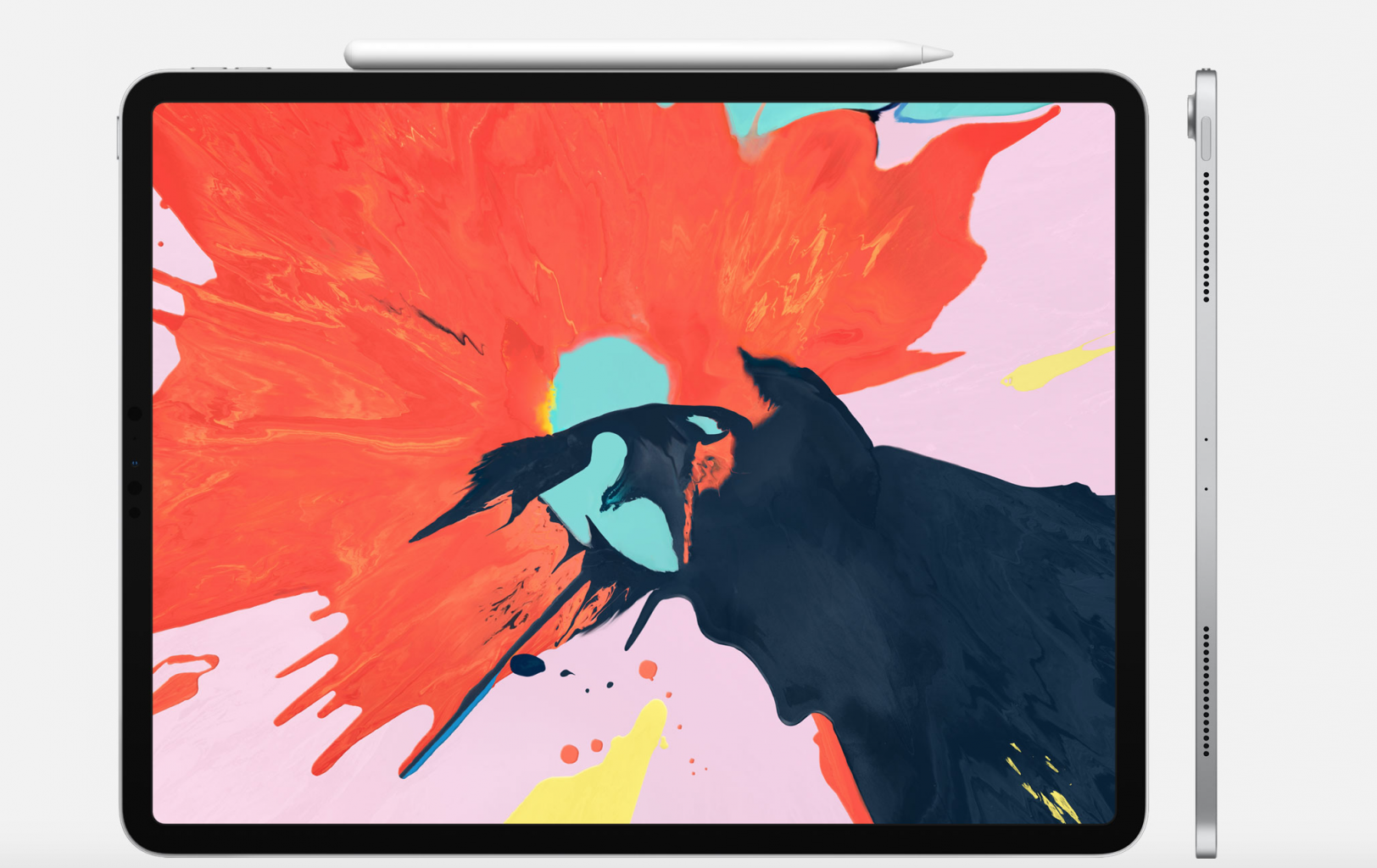关于使用密码
当我们购买新的iPhone时,首先需要为其设置一个六位数字的密码。这是保护iPhone 隐私和安全最重要的一步。在启用了Touch ID 或Face ID 的设备上,默认密码为六位数字,取代了早期版本iOS 中使用的四位数字。这意味着密码有100万种可能的组合,破解密码的难度更大。

建议避免使用简单的生日信息作为密码。密码越复杂,设备就越安全。但是,您还需要记住您设置的密码。
您可以在iPhone [设置] - [Touch/Face ID 和密码] 中启用[删除数据]。设置后,如果连续10次输入错误密码,设备上的所有数据将被自动删除。
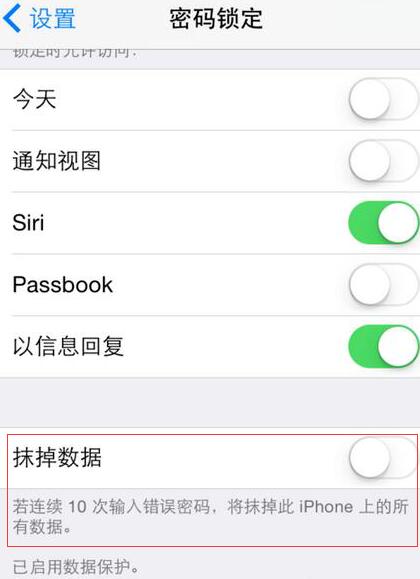
此外,您还可以在此界面中进行管理或执行以下操作:
更改密码:输入新的六位数密码。如果您想设置更强的自定义密码,可以点击“密码选项”以切换到四位数代码、自定义数字代码或自定义字母数字代码。
需要密码:默认情况下,每当您锁定iPhone 屏幕时,重新打开iPhone 时都会要求您输入密码才能解锁。
如果您不想立即要求输入密码,则可以更改此设置。 (出于安全原因,如果您使用Touch ID 或Apple Pay,则无法更改即时密码要求。)
锁定时允许访问:使用此选项可在设备锁定时允许访问某些功能,包括今日视图、通知中心、Siri、回复消息、控制中心、USB 配件等。如果您不想在屏幕锁定时使用这些功能,可以在此处将其关闭。
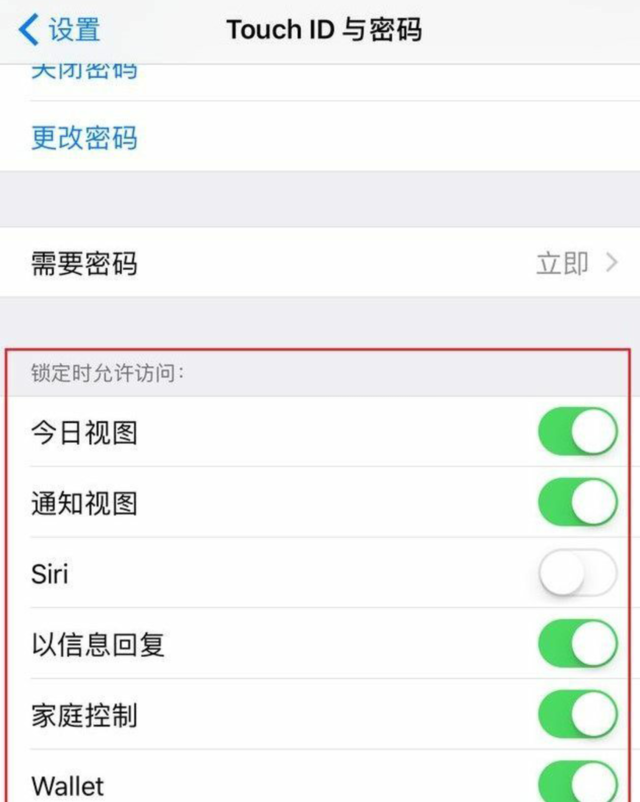
启用Touch ID 或Face ID
在iPhone 或其他Apple 设备上,Touch ID 和Face ID 为用户提供直观且安全的身份验证。您只需用手指触摸或简单地扫一眼即可进行身份验证。您的指纹或面部数据以数学方式表示和加密,并且仅在Mac 或iOS 设备上的Secure Enclave 中可用。这些数据无法被您设备上的操作系统或任何运行的软件应用程序访问,并且不会存储在Apple 的服务器上,也不会备份到iCloud 或其他任何地方。

其中,您可以在支持Touch ID的设备上设置五个指纹信息字段。为了提高识别率,您可以将同一个手指输入多个指纹信息字段。在支持Face ID的设备中,如果您的设备已升级到iOS 12.1或更高版本的系统,您可以添加额外的人脸信息。
要设置Touch ID 或Face ID,您需要先设置密码。在以下情况下,系统会要求您验证密码:
1. 设备刚刚上电或重启。
2.设备被锁定超过48小时。
3. 过去六天半内未使用密码解锁设备,且过去4 小时内未解锁设备。
4. 设备收到远程锁定命令。
5. 五次指纹/面部匹配尝试失败后。
6. 按住音量按钮和侧面按钮2 秒后关机/启动紧急SOS。
7. 添加或删除与Touch ID 一起使用的指纹。
8. 更改iPhone或iPad锁屏密码或Mac系统帐户密码,以及出于其他安全设置的原因。
值得一提的是,iPhone 和iPad Pro 中的Face ID 会自动适应您外表的变化,例如化妆或长出面部毛发。如果您在外表上做出了更大的改变(例如剃掉胡须),Face ID 可以让您在更新面部数据之前使用密码验证身份。当您戴着帽子、围巾、眼镜、隐形眼镜和各种类型的太阳镜时,Face ID 即可发挥作用。此外,它在室内、室外,甚至在完全黑暗的情况下都能很好地工作。